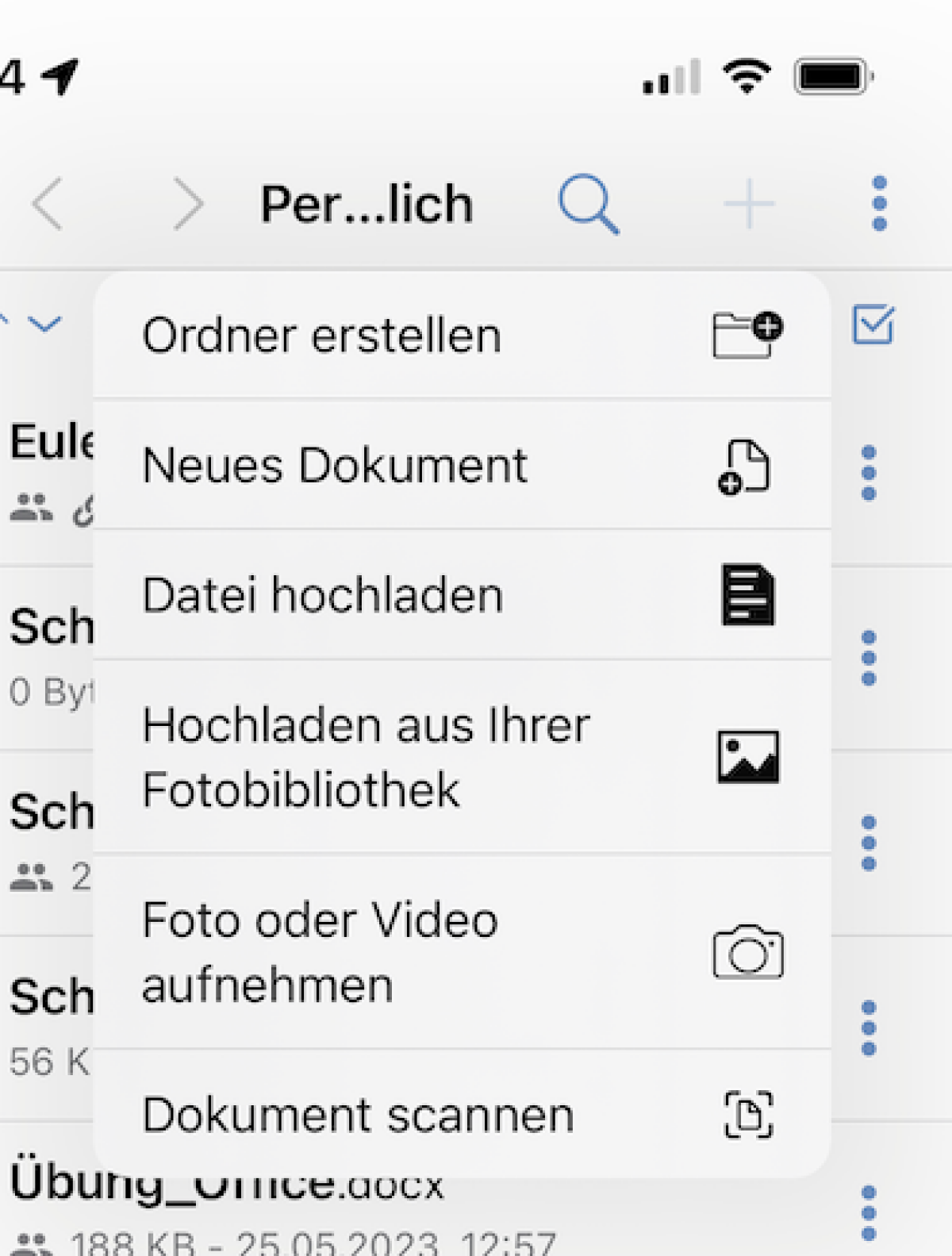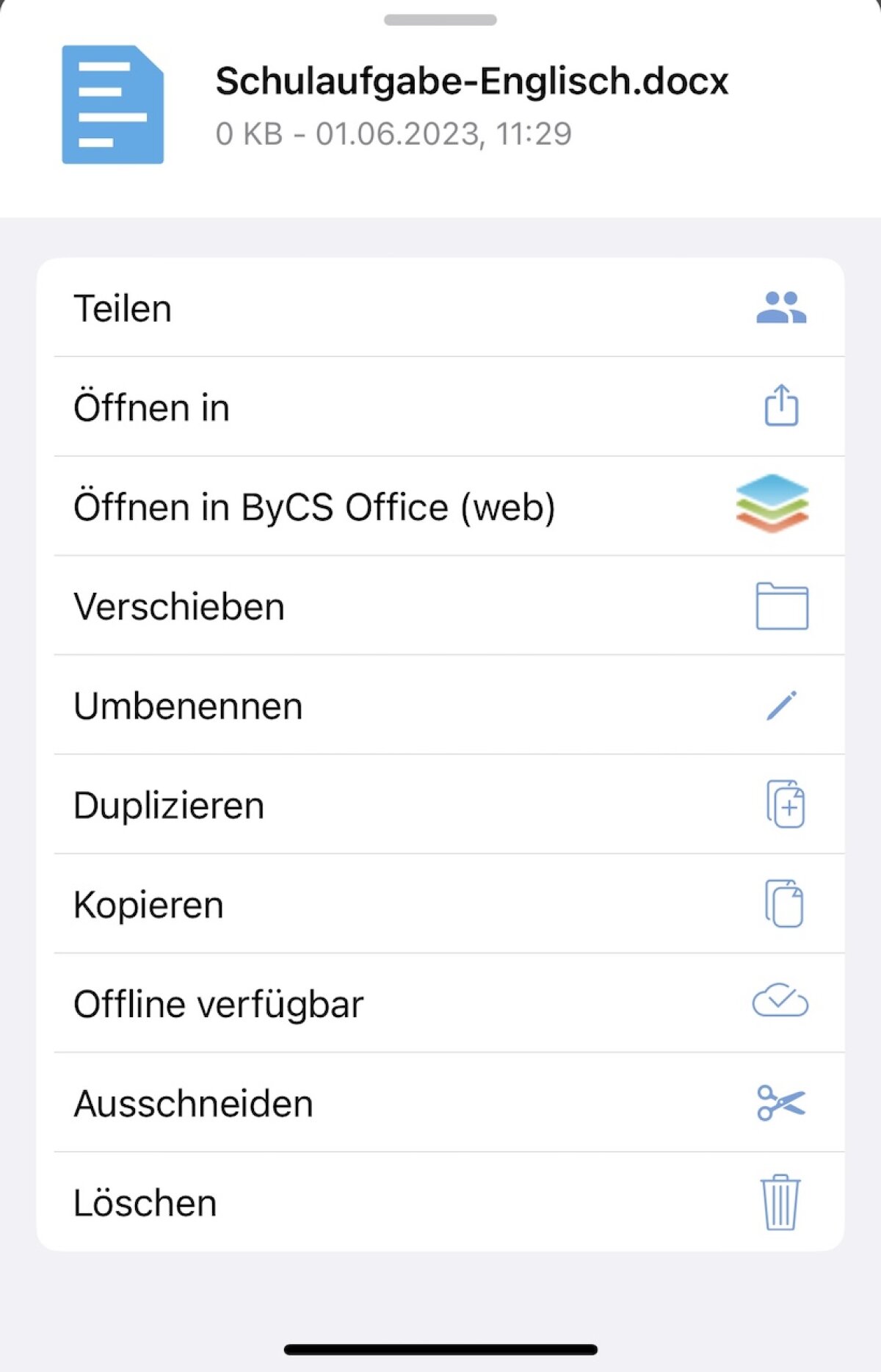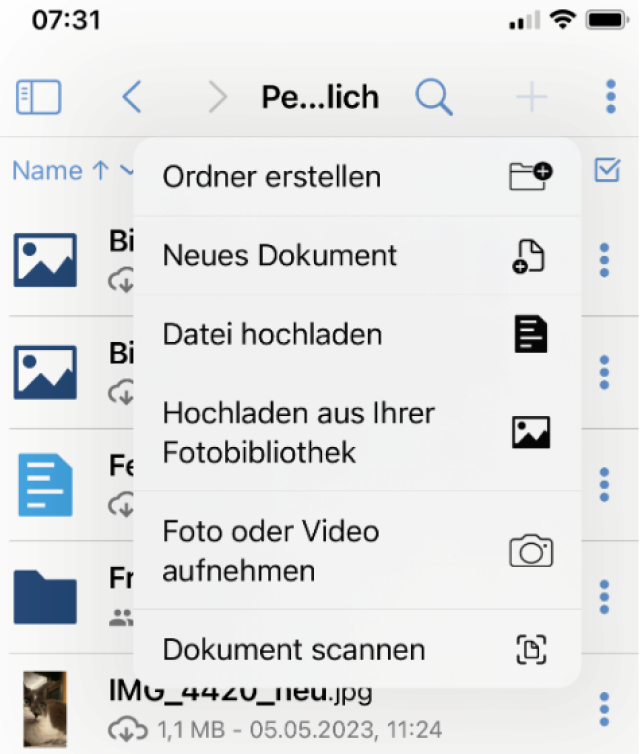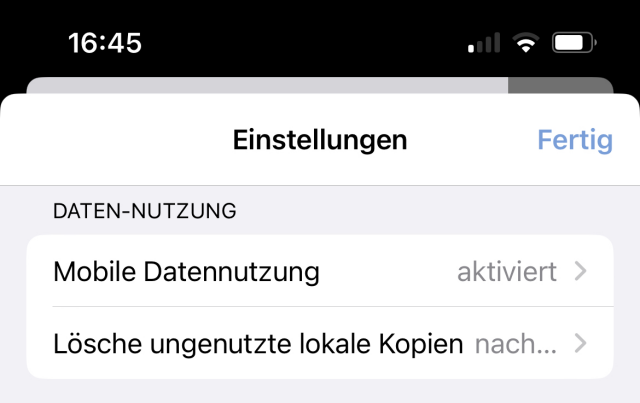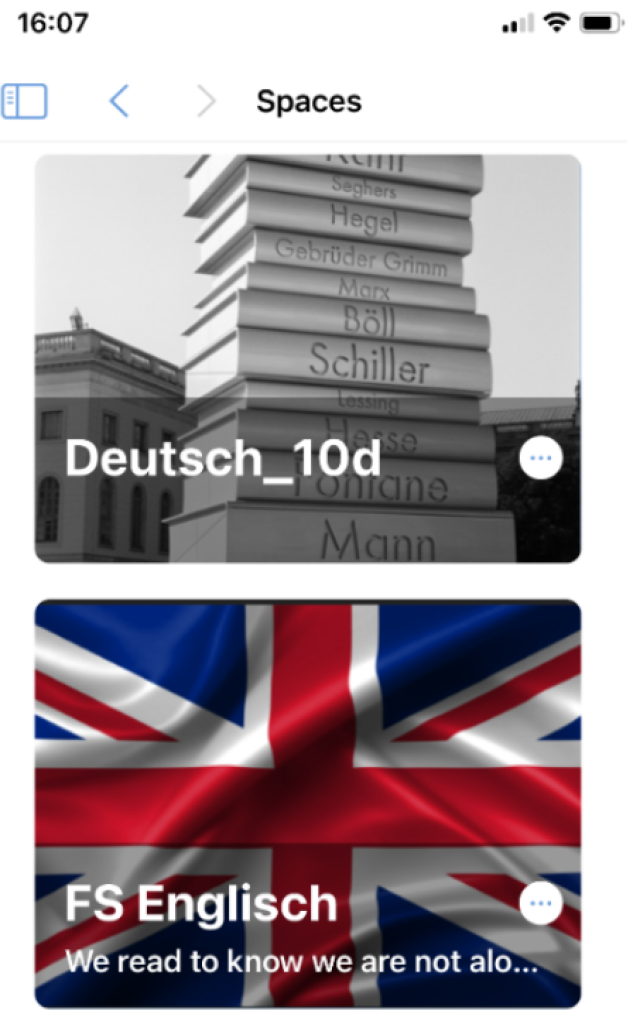Drive
Dateien hoch-und herunterladen (iOS)
Sie befinden sich im iOS-Mobile-Client von Drive und möchten Dateien hoch- bzw. herunterladen und offline verfügbar machen? Hier zeigen wir Ihnen die wichtigsten Schritte.
Tippen Sie auf das Dreipunktesymbol hinter dem Dateinamen und anschließend auf Offline verfügbar machen, um eine Datei herunterzuladen bzw. diese offline verfügbar zu machen. Anschließend erscheint ein entsprechendes Symbol unter dem Dateinamen, welches anzeigt, dass die Datei nun offline verfügbar ist.